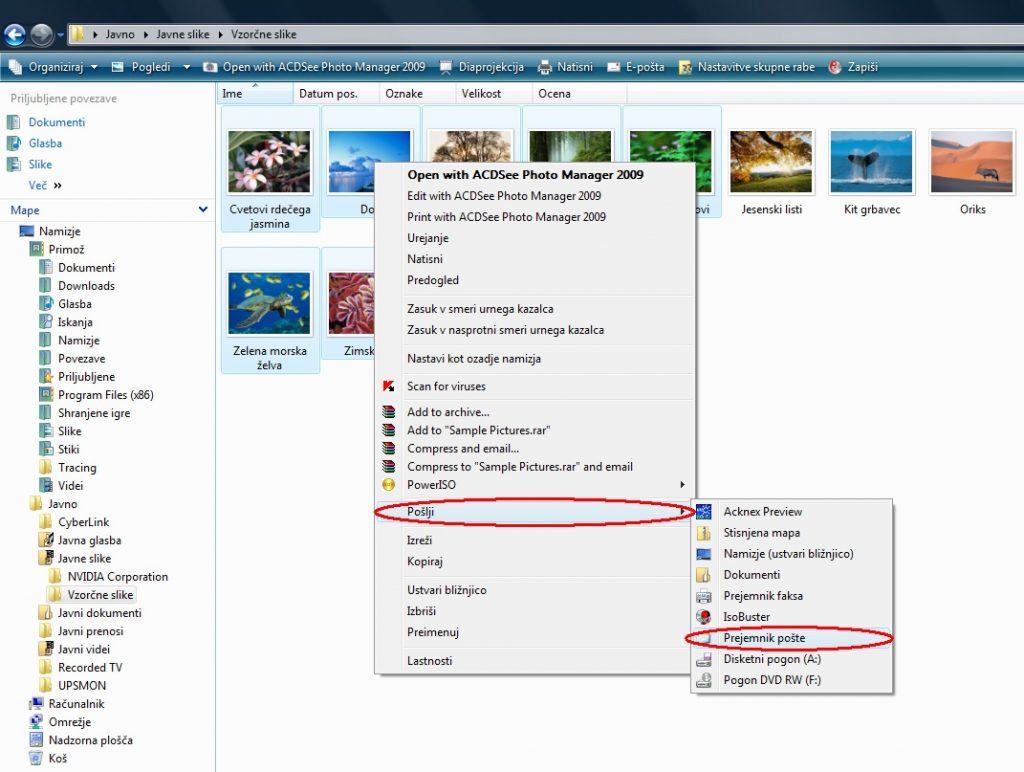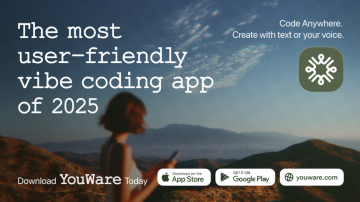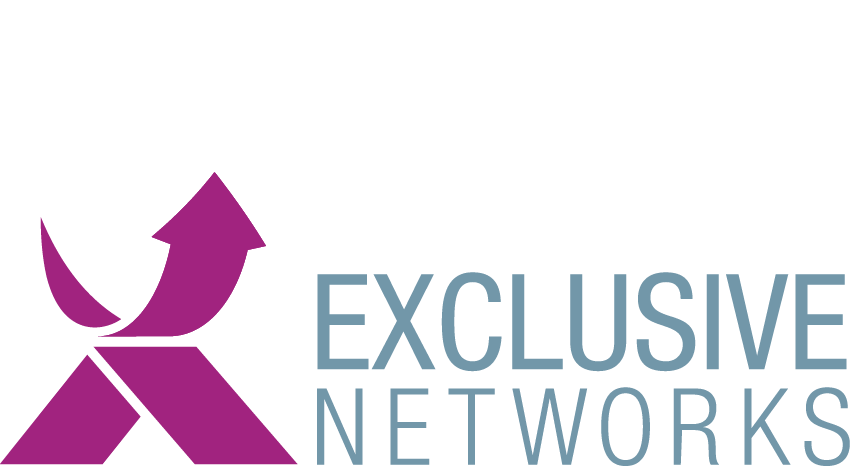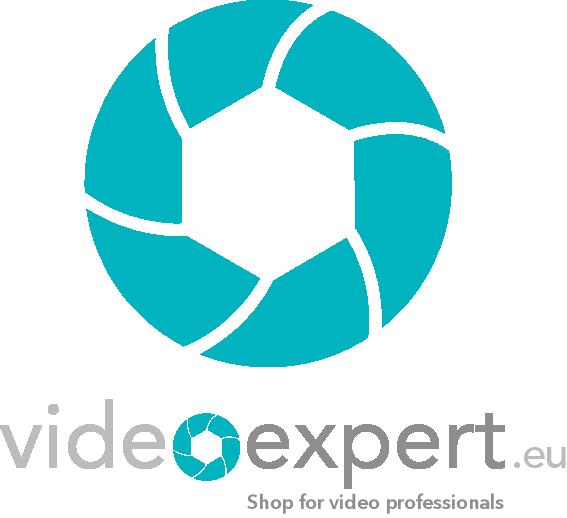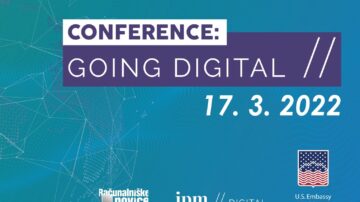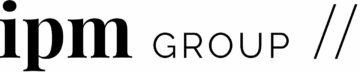Kako zmanjšati fotografije pred pošiljanjem

Imate navado na zabave in izlete s sabo jemati digitalni fotoaparat? Če je temu tako, se gotovo pogosto srečujete s prošnjami oseb, ki so bile zraven in želijo, da jim fotografije pošljete po elektronski pošti. Sedaj za primer vzemimo, da smo posneli 100 fotografij in je povprečna velikost vsake izmed njih 2 MB. Ob dejstvu, da je pri večini ponudnikov elektronske pošte največja možna velikost priponke okoli 10 MB, boste morali, če boste želeli poslati vse fotografije te razdeliti na 20 sporočil. Seveda to vzame kar nekaj časa in energije, zato je v tem primeru pametno fotografije nekoliko zmanjšati in v izvorni velikosti poslati le tiste, ki jih prejemnik želi natisniti.
Zmanjševanje fotografij omogoča mnogo priljubljenih komercialnih ali celo zastonjskih programov, a le malokdo ve, da je ta možnost vgrajena tudi v Okna in jo lahko uporabimo v primeru, da za pošiljanje elektronske pošte uporabljamo Microsoft Outlook, Outlook Express ali Windows Live Mail. V tem primeru odprite mapo, v kateri imate fotografije, označite tiste, ki jih želite poslati, in kliknite na desni miškin gumb. V oknu, ki se vam bo odprlo izberite možnost »Pošlji« in nato »Prejemnik pošte«. Odpre se vam novo okno v katerem lahko izberete želeno velikost fotografij, ki jih želite pripeti v elektronsko sporočilo. Zelo praktično pri tem je, da ob izbiri velikosti vidite tudi koliko prostora bodo zasedle pomanjšane fotografije.
V primeru, da za pošiljanje elektronske pošte ne uporabljate katerega izmed zgoraj naštetih programov pa se boste morali znajti nekoliko drugače drugače. V tem primeru si lahko pomagamo denimo z za osebno uporabo brezplačnim programom VSO Image Resizer, ki ga lahko prenesemo s spletne strani www.vso-software.fr/. Tudi uporaba tega programa, ki je namenjen izključno spreminjanju velikosti slik, je zelo enostavna. Ko se program odpre, namreč izberemo fotografije, ki jih želimo pomanjšati, za tem pa želeno velikost ter mesto kamor naj program prenese zmanjšane fotografije. Ob tem lahko izberemo tudi, ali želimo, da program zmanjša originale ali ustvari kopije. Preostane nam le še potrditev izbire in v ciljni mapi nas bodo pričakale fotografije, pripravljene na pošiljanje po elektronski pošti.
Prijavi napako v članku